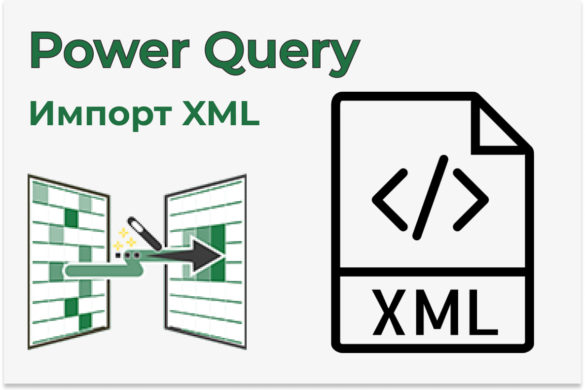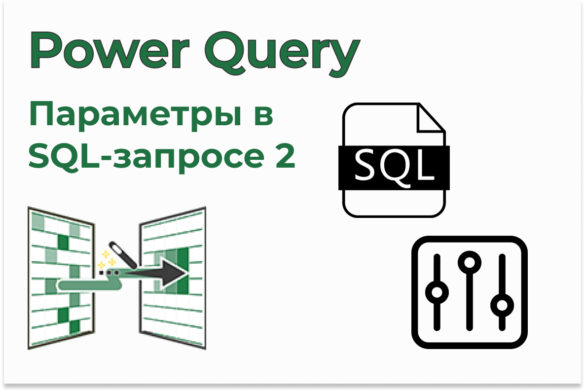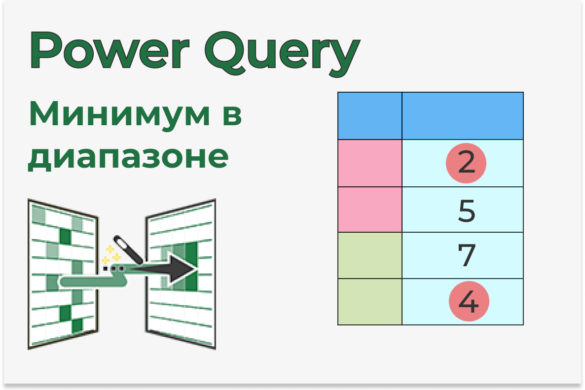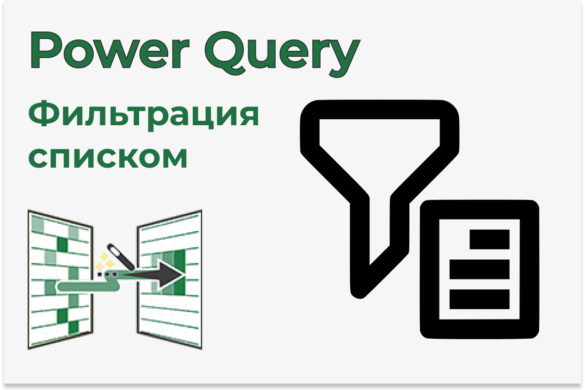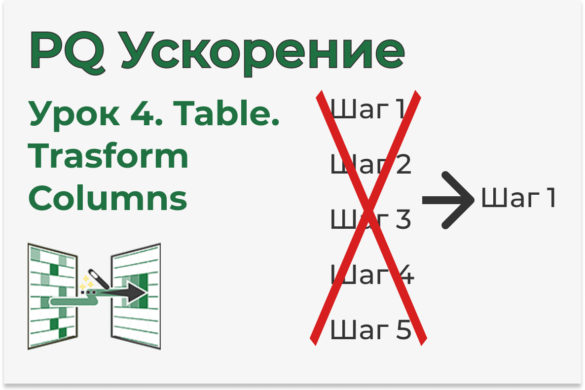| OnStudy — самый продуманный курс по Excel и Google Sheets | |
| Курс профессиональной Power BI аналитики |
Файлы к уроку:
Ссылка:
Описание
В этом уроке вы узнаете как обработать большое количество файлов и сохранить их в уже обработанном виде.
Например, у вас есть несколько файлов. Вы хотите преобразовать таблицу в каждом из них и сохранить этот файл заново.
В примере к уроку мы будем обрабатывать не файлы, а данные, полученные при помощи запроса к веб-странице.
Мы хотим поочередно скачать котировки нескольких ценных бумаг и каждый набор сохранить как CSV файл.
Решение
Что для этого понадобится?
- Создать таблицу из одного столбца, где будет перечень интересующих нас котировок
- Создать именную ячейку, и которой Power Query будет брать относительный путь
- Загрузить на лист результирующую таблицу
Макрос будет делать следующее:
- Из таблицы с перечнем интересующих вас акций он возьмет сначала первое значение и вставит их в именную ячейку для Power Query
- Power Query обновит запрос и результирующую таблицу
- Лист с результирующей таблицей будет скопирован в новую книгу
- Новая книга будет сохранена в нужном нам формате, например, CSV
Курс Power Query + VBA
| Номер урока | Урок | Описание |
|---|---|---|
| 1 | Power Query + VBA №1. Обновить запросы выборочно, обновить все запросы кроме одного | В этом уроке мы научимся выборочно обновлять запросы в книге Excel с помощью VBA. |
| 2 | Power Query + VBA №2. Путь к файлу папке при помощи VBA | В этом уроке вы узнаете как задать путь к файлу-источнику для Power Query при помощи VBA. |
| 3 | Power Query + VBA №3. Обработать и сохранить много файлов | В этом уроке вы узнаете как по очереди обработать и сохранить каждый нужный вам файл. Это еще один распространенный способ применения VBA в связке с Power Query. |
| 4 | Power Query + VBA №4. Обработать множество ссылок по одной | В этом уроке вы узнаете как обработать большое количество web-страниц по одной, чтобы избежать ошибок и разрывов. |